ผู้เขียน:
Lewis Jackson
วันที่สร้าง:
10 พฤษภาคม 2021
วันที่อัปเดต:
1 กรกฎาคม 2024
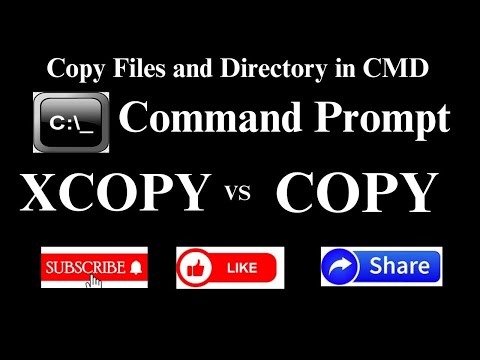
เนื้อหา
บทความนี้แสดงวิธีใช้ Windows Command Prompt เพื่อคัดลอกไฟล์หรือโฟลเดอร์
ขั้นตอน
ส่วนที่ 1 จาก 3: เตรียมตัวก่อนทำสำเนา
คลิกโลโก้ Windows ที่มุมล่างซ้ายของหน้าจอ
Command Prompt อยู่ทางด้านบนของหน้าต่าง Start เพื่อเปิดโปรแกรม
- โปรดทราบว่าคุณไม่สามารถเข้าถึง Command Prompt ได้หากคุณใช้คอมพิวเตอร์ที่ใช้ร่วมกัน (เช่นโรงเรียนหรือคอมพิวเตอร์สาธารณะ)
ส่วนที่ 2 จาก 3: การคัดลอกไฟล์

ป้อนคำสั่ง "เปลี่ยนเส้นทาง" กรุณาพิมพ์ ซีดี และเว้นวรรค แต่อย่ากด ↵ Enter ขวา.
ป้อนเส้นทางของไฟล์ นี่คือขั้นตอนในการป้อนเส้นทางไปยังไฟล์ที่จะคัดลอก
กด ↵ Enter เพื่อขอให้ Command Prompt เข้าถึงเส้นทางที่คุณป้อน

ป้อนคำสั่ง "copy" โดยพิมพ์ สำเนา และเว้นวรรค แต่อย่าเพิ่งกด ↵ Enter.
ป้อนชื่อไฟล์ ให้ป้อนชื่อไฟล์ตามด้วยช่องว่างอย่าลืมพิมพ์นามสกุลไฟล์ (เช่น .txt สำหรับไฟล์ข้อความ) อย่ากด ↵ Enter หลังจากขั้นตอนนี้
- หากมีช่องว่างในชื่อไฟล์ให้ใส่เครื่องหมายคำพูด ตัวอย่างเช่นชื่อไฟล์ "Bai tap Toan.txt" จะกลายเป็น บ้าย "" แตะ "" Toan.txt ในพรอมต์คำสั่ง
ป้อนเส้นทางไปยังโฟลเดอร์ปลายทาง โปรดป้อนเส้นทางอื่น (เช่น C: Users เดสก์ท็อป) คุณเลือกที่จะบันทึกไฟล์เพื่อคัดลอก
- หากไม่เสร็จสิ้นขั้นตอนนี้ไฟล์จะถูกคัดลอกไปยังโฟลเดอร์ผู้ใช้ (เช่น "C: Users ") ตามค่าเริ่มต้น
กด ↵ Enter. การดำเนินการนี้จะคัดลอกไฟล์ไปยังไดเร็กทอรีที่ระบุ คุณสามารถดูไฟล์ที่คัดลอกได้โดยเข้าถึงโฟลเดอร์จาก File Explorer บนคอมพิวเตอร์ของคุณ โฆษณา
ส่วนที่ 3 จาก 3: การคัดลอกข้อมูลโฟลเดอร์
เข้าถึงเส้นทางไปยังไดเร็กทอรี ประเภท ซีดี และช่องว่างจากนั้นป้อนเส้นทางไดเร็กทอรีและกด ↵ Enter.
- ตัวอย่างเช่นหากคุณต้องการคัดลอกไฟล์ทั้งหมดในโฟลเดอร์ "ตัวอย่าง" ที่จัดเก็บไว้บนหน้าจอให้พิมพ์ C: Users humpb Desktop ที่นี่.
ป้อนคำสั่งซื้อ robocopy. ประเภท robocopy และเว้นวรรค แต่อย่าเพิ่งกด ↵ Enter.
ป้อนชื่อโฟลเดอร์ พิมพ์ชื่อโฟลเดอร์ที่คุณต้องการคัดลอกและเพิ่มช่องว่าง อีกครั้งอย่ากด ↵ Enter.
- เช่นเดียวกับชื่อไฟล์ช่องว่างในชื่อไดเร็กทอรีต้องอยู่ในเครื่องหมายคำพูด
เข้าสู่โฟลเดอร์ปลายทาง พิมพ์เส้นทางไปยังตำแหน่งที่คุณต้องการบันทึกข้อมูลที่คัดลอก
- หากไดเรกทอรีรากมีไฟล์จำนวนมากการคัดลอกไฟล์เหล่านั้นไปยังโฟลเดอร์อื่นที่มีข้อมูลจำนวนมากจะสับสนเนื่องจากคุณไม่สามารถคัดลอกไดเร็กทอรีรากได้
กด ↵ Enter. การดำเนินการนี้จะคัดลอกข้อมูลของไดเรกทอรีเดิมไปยังโฟลเดอร์อื่นที่ระบุ โฆษณา
คำแนะนำ
- คุณสามารถคัดลอกไฟล์ทั้งหมดในไดเร็กทอรีโดยป้อนคำสั่ง คัดลอก * (ตัวอย่างเช่น: คัดลอก *. txt).
- หากคุณต้องการสร้างไดเร็กทอรีปลายทางใหม่สำหรับไฟล์ที่คัดลอกให้ป้อนเส้นทางไปยังไดเร็กทอรีปลายทาง (รวมถึงชื่อของโฟลเดอร์ปลายทาง) ด้วยคำสั่ง "robocopy"
- หากคุณคัดลอกข้อมูลของโฟลเดอร์เดสก์ท็อปไปยังโฟลเดอร์ใหม่โฟลเดอร์ใหม่จะเปลี่ยนชื่อเป็น "เดสก์ท็อป"
คำเตือน
- การคัดลอกไฟล์และโฟลเดอร์ในพรอมต์คำสั่งมักเป็นอันตรายหากคุณไม่รู้วิธีทำ อย่าคัดลอกหรือเปลี่ยนแปลงไฟล์หรือโฟลเดอร์ใด ๆ หากคุณไม่ทราบ



